Приложения на андроид для управления пк. Удаленное управление Android с компьютера в AirDroid. Удалённое управление Андроид с компьютера
Бесплатное приложение AirDroid для телефонов и планшетов на Android позволяет использовать браузер (или отдельную программу для компьютера) для удаленного управления вашим устройством без подключения его по USB - все действия осуществляются по Wi-Fi. Для использования программы, компьютер (ноутбук) и Android устройство должны быть подключены к одной Wi-Fi сети (При использовании программы без регистрации. Если пройти регистрацию на сайте AirDroid, то удаленно управлять телефоном можно будет и без роутера).
С помощью AirDroid вы можете передавать и скачивать файлы (фото, видео, музыку и другие) с андроид, отправлять смс с компьютера через ваш телефон, проигрывать хранящуюся там музыку и просматривать фотографии, также управлять установленными приложениями, камерой или буфером обмена - при этом, для того, чтобы это все работало, не потребуется устанавливать что-либо на компьютер. Если вам требуется только отправка СМС через Android, рекомендую использовать официальный способ от Google - .
После ввода указанного адреса в адресной строке браузера (и подтверждения подключения на самом Android устройстве), вы увидите достаточно простую, но функциональную панель управления вашим телефоном (планшетом), с информацией об устройстве (свободная память, заряд батареи, уровень сигнала Wi-Fi), а также иконками для быстрого доступа ко всем основным действиям. Рассмотрим основные из них.

Примечание: если у вас автоматически не включился русский язык AirDroid, вы можете выбрать его, нажав по кнопке «Aa» в верхней строке страницы управления.
Как передать файлы на телефон или скачать их на компьютер
Для передачи файлов между компьютером и вашим Android устройством, нажмите иконку «Файлы» в AirDroid (в браузере).

Откроется окно с содержимым памяти (SD карты) вашего телефона. Управление мало чем отличается от управления в любом другом файловом менеджере: вы можете просматривать содержимое папок, загружать файлы с компьютера на телефон или скачивать файлы с Android на компьютер. Поддерживаются комбинации клавиш: например, для выделения нескольких файлов следует удерживать Ctrl. Файлы на компьютер загружаются в виде одного ZIP архива. Правым кликом по папке вы можете вызвать контекстное меню, в котором перечислены все основные действия - удаление, переименование и другие.
Чтение и отправка смс с компьютера через Android телефон, управление контактами
По иконке «Сообщения» вы получите доступ к СМС сообщениям, хранящимся в вашем телефоне - вы можете их просматривать, удалять, отвечать на них. Кроме этого, можно писать новые сообщения и отправлять их одному или сразу нескольким адресатам. Таким образом, если вы много переписываетесь по СМС, переписка с компьютером может быть много удобнее, чем с использованием экранной клавиатуры телефона.

Примечание: для отправки сообщений используется телефон, то есть каждое отправленное сообщение оплачивается в соответствии с тарифами вашего оператора связи, так же как если бы вы просто набрали и отправили его с телефона.
Кроме отправки сообщений, в AirDroid вы можете удобно управлять вашей адресной книгой: имеется возможность просматривать контакты, изменять их, организовывать в группы и выполнять другие действия, обычно применяемые к контактам.
Управление приложениями

Пункт «Приложения» служит для просмотра списка установленных на телефоне приложений и удаления ненужных, при вашем желании. В некоторых случаях, на мой взгляд, такой способ может оказаться более удобным, если требуется навести порядок на девайсе и разобрать весь скопившийся там за долгое время хлам.
По кнопке «Установить приложение» вверху справа окна управления приложениями, вы можете загрузить и установить файл.apk с Android приложением с компьютера на ваше устройство.
Проигрывание музыки, просмотр фотографий и видео
В разделах Изображения, Музыка и Видео можно отдельно работать с файлами изображений и видео, сохраненными на Android телефоне (планшете) или, наоборот, отправить файлы соответствующего типа на устройство.

Полноэкранный просмотр фотографий с телефона
Если вы снимаете фото и видео на свой телефон, или держите там музыку, то с помощью AirDroid вы можете просмотреть и прослушать их на своем компьютере. Для фотографий имеется режим слайд-шоу, при прослушивании музыки отображается вся информация о композициях. Также, как и при управлении файлами, Вы можете загрузить музыку и фото к себе на компьютера или скинуть их с компьютера на Android.
В программе присутствуют и другие возможности, такие как управление встроенной камерой устройства или возможность сделать скриншот экрана. (В последнем случае, правда, нужен root. Без него вы можете проделать эту операцию так, как описано в этой статье: )
Дополнительные возможности AirDroid

На вкладке «Инструменты» в Airdroid вы найдете следующие дополнительные возможности:
- Простой файловый менеджер (см. также ).
- Средство записи экрана (см. также ).
- Функция поиска телефона (см. также ).
- Управление раздачей Интернета ().
- Включение уведомлений Android о звонках и смс на рабочем столе компьютера (требует программы AirDroid для Windows, о которой - далее)
Дополнительные возможности при управлении в веб-интерфейсе включат в себя:
- Звонки с использованием вашего телефона (кнопка с изображением телефонной трубки в верхней строке).
- Управление контактами на телефоне.
- Создание скриншотов и использование камеры устройства (последний пункт может не работать).
- Доступ к буферу обмена на Android.
Приложение AirDroid для Windows
При желании, вы можете скачать и установить программу AirDroid для Windows (для работы требует, чтобы и на компьютере, и на Android-устройстве вы использовали одну и ту же учетную запись AirDroid).

Помимо основных функций передачи файлов, просмотра звонков, контактов и смс-сообщений, программа имеет некоторые дополнительные опции:
- Управление сразу несколькими устройствами.
- Функции управления вводом на Android с компьютера и управление экраном андроид на компьютере (требуется root доступ).
- Возможность быстрой передачи файлов на устройства с AirDroid, находящиеся в одной сети.
- Удобные уведомления о звонках, сообщениях и других событиях (также отображается виджет на рабочем столе Windows, который, при желании, можно убрать).
Скачать AirDroid для Windows (есть версия и для MacOS X)можно с официального сайта
В настоящее время различные типы гаджетов, работающие под управлением ОС Android, часто используются на ежедневной основе. Если вы являетесь счастливым владельцем Android-устройства, то время от времени, возможно, ощущали необходимость удаленного доступа к нему в различных ситуациях. Многим пользователям нужен для этого простой в использовании и надежный механизм, чтобы получить полный контроль над устройством или возможность хотя бы частичного управления им - для пользования выбранными и/или самыми важными функциями.
К счастью, есть несколько приложений, инструментов и служб, которые позволяют удаленно управлять устройством Android эффективно и без особых сложностей. Сегодня мы рассмотрим некоторые из наиболее популярных вариантов удаленного доступа для Android-устройств. Все эти инструменты прекрасно работают практически с любыми версиями ОС Android на большинстве устройств и гаджетов. Приложения идеально подходят для тех, кто работает вне дома или часто путешествует, но часто нуждается в доступе к оставленным дома устройствам Android из любого места. Итак, давайте рассмотрим эти полезные и мощные приложения для удаленного управления устройствами Android с ПК или Mac.
1. TeamViewer - удаленный доступ
TeamViewer - удаленный доступ - это очень популярное приложение, которое можно использовать на компьютерах с операционной системой Windows, Mac или Linux для удаленного доступа к Android-устройствам. за несколько простых шагов. Приложение простое, легкое в установке и реализует доступ в несколько элементарных шагов. Все желающие могут использовать его для управления Android-смартфонами из удаленного места.
На Android-устройство придется установить утилиту Team Viewer QuickSupport для удаленного управления издалека. Приложение дает полный контроль над устройством, как будто пользователь держит его в руке. Программа поддерживает безопасную передачу файлов, а также работу чата для быстрой связи с владельцем устройства во время инициированного им сеанса. Можно также захватить скриншоты в естественном цвете с удаленного Android-устройства для дальнейшего анализа на ПК.
2. Приложение AirDroid
AirDroid - еще одно очень популярное решение для удаленного доступа к Android-телефонам и планшетам. Оно отличается простым в использовании интуитивно понятным интерфейсом для управления Android-устройством прямо с рабочего стола пользователя. Данный софт также можно использовать непосредственно в браузере Google Chrome.
Система оповещений веб-приложения позволяет пользователю обмениваться сообщениями о событиях с удаленным Android-устройством, получая информацию непосредственно на рабочий стол. Premium версия программы включает в себя возможность неограниченной передачи файлов и целых папок. Она также может использоваться для контроля удаленного местоположения через камеру устройства в режиме реального времени. Если вы захотите перенести на смартфон файлы с удаленного устройства, AirDroid позволит осуществить и это. Вы сможете даже следить за уровнем заряда батареи Android-устройства.
3. ISL Light для управления Android-устройствами
ISL Light для Android представляет собой мощное приложение, позволяющее полностью контролировать удаленные Android-устройства со их полным функционалом, легко устраняя проблемы и управляя решением задач. С помощью этого гибкого инструмента можно управлять как планшетами, так и обычными смартфонами. Он доступен для платформ Windows, Mac и Linux.
Как и другие приложения высокого уровня, ISL Light также поддерживает выполнение скриншотов в реальном масштабе времени на удаленном Android-устройстве, позволяет отправлять и получать мгновенные сообщения, обмениваясь информацией с человеком на другом конце "провода". Программа специально разработана для телефонов Samsung и предоставляет пользователю полный реальный контроль над удаленным устройством. Во время удаленного сеанса взаимодействия со смартфоном можно легко установить или удалить с него приложения элементарным щелчком мыши, получив немедленный эффект.
4. Приложение для подключения Android Mobizen
Mobizen - одно из самых популярных приложений для управления Android-смартфонами и планшетами из удаленного места. Программа имеет несколько уникальных и интуитивно понятных функций, которые и делают ее такой востребованной среди пользователей. Используйте это надежное решение, если хотите быстро передавать видео и фотографии, хранящиеся на удаленном Android-устройстве.
Приложение поддерживает передачу файлов между настольным компьютером и телефоном, создание скриншотов и захват видео с экрана смартфона. С ним вы сможете удаленно управлять рабочим столом, а если на ПК включается режим сенсорного экрана, то и рисовать на экране, и даже осуществлять перемещение (перетаскивание) файлов и иконок свайпом, как на экране Android-устройства, вместо использования классических команд аппаратных клавиш и элементов управления щелчками мышки. Приложение дает возможность сохранять снимки экрана удаленного устройства одним нажатием кнопки. Соединение с удаленным устройством может быть выполнено из браузера или из приложения.
5. Приложение LogMeIn для Android
LogMeIn - приложение, которое используют профессиональные группы техподдержки для удаленного управления Android-устройствами. Это надежный и простой в использовании вариант доступа к Android-телефонам из удаленного места. Его поддерживают смартфоны почти всех популярных брендов и любые версии ОС Android, включая большинство пользовательских сборок.
Программа имеет специальную функцию Click2Fix , которая позволяет быстро получать важную информацию об удаленных устройствах. Функция помогает быстро определить специфику проблемы, возникшей на устройстве Android. Софт имеет мощный SDK для настройки системных параметров устройства из удаленной точки и позволяет делать это легко и быстро. У программы очень дружелюбный интерфейс удаленного управления, который позволяет использовать множество функций для получения максимально полного контроля над удаленным Android-устройством.
Управлять смартфоном или планшетом на ОС Андроид удалённо, это значит иметь доступ к контенту и некоторым функциям своего устройства, независимо от того, где оно находится. В этом материале мы расскажем о том, как подключиться удаленно к телефону Android и о возможностях, которые даёт такое управление.
Справиться с задачей удалённого подключения нам поможет бесплатный сервис AirDroid . Выполнить подключение с помощью этого сервиса можно и будучи в одной сети Wi-Fi. Плюсы такого подключения очевидны – нет необходимости в USB кабеле, специальных программах на копьютер, драйверах. И ещё плюсом – возможность пользоваться мобильным устройством, находясь на довольно приличном расстоянии.
Настройка

Теперь там вписываем логин и пароль:

Подключение Андроид к ПК по Wi-Fi
Android и компьютер должны быть в одной сети Wi-Fi. Можно, кстати, пользоваться и мобильным интернетом, подключив Андроид в качестве точки доступа. Для этого, включаем мобильные данные на Android-устройстве, затем, в приложении AirDroid находим вкладку «Инструменты», далее — «Точка доступа». Если ваш аппарат настроен на , то в открывшемся окне выбираем «Сканировать QR-код» и наводим камеру смартфона на открывшийся код. Ждём несколько секунд, после чего моментально будет выполнено подключение.
Если подключиться с помощью QR кода не представляется возможным, тов адресной строке браузера нужно ввести адрес, указанный в приложении (192.168…).

Удаленное управление Android

Управление контактами
С помощью AirDroid, не прикасаясь к смартфону, теперь можно удалённо управлять контактами, то есть, удалять, изменять и добавлять контакты на своём мобильном гаджете, а также создавать группы. Имея возможность выбрать сразу несколько контактов, можно (наконец-то!) навести порядок в своей телефонной книге.
Ещё одна возможность – чтение и написание sms-сообщений на ПК с последующей отправкой одному или одновременно нескольким контактам, причём при этом можно сразу прикрепить на компьютере нужный файл (ММС). Эта функция очень удобна, если нужно скопировать текст какого-либо сообщения на ПК, или наоборот вставить в смс текст или файл. Несомненно удобно пользоваться удалённым управлением андроидом в случае длинной переписки, используя большой экран и клавиатуру ПК.
Кроме того, можно управлять журналом вызовов («Контакты», «Сообщения», «Журнал вызовов»), осуществлять звонки и использовать мобильный аппарат как подслушивающее устройство.
Установка приложений
В случае необходимости установки приложений (установочных файлов apk) с любого источника (в память устройства, на компьютере), сервис AirDroid будет как нельзя кстати.
Предварительно не забываем на своём устройстве в разделе «Безопасность» разрешить установку с неизвестных источников:

Теперь запускаем приложение AirDroid. Если нужный установочный файл находится в Андроид-устройстве, заходим на страницу AirDroid на компьютере, находим ярлык «Файлы» и там отыскиваем нужный apk-файл (можно воспользоваться поиском, если имя файла известно). Теперь нам нужно его запустить, и подтвердить действие на смартфоне.
Если же нужный установочный файл находится на компьютере, то в приложении AirDroid переходим вправо, во вкладку «Приложения» и перетаскиваем нужный apk файл в открывшееся окно, или просто указываем к нему путь.
Удалённое управление файлами
Запускаем приложение AirDroid в браузере на ПК (или другом устройстве). Выбираем вкладку «Файлы». Здесь мы увидим все файлы внутренней памяти своего Андроида и SD-карты, с которыми мы можем выполнять следующие действия:
- Копировать
- Вставлять
- Вырезать
- Удалять
- Переименовывать
- Создавать ярлыки на рабочем столе мобильного устройства.
Кроме того, есть возможность загружать файлы с компьютера, а так же скачивать с ПК на смартфон или планшет разные файлы и папки, включая zip-архивы для папок или файлов.
Теперь все эти действия возможны, даже в том случае, если Android-устройства находится в другом месте.
Удалённое подключение Андроида к камере
Эта функция будет доступна только для тех пользователей, у которых есть аккаунт «Премиум» сервиса AirDroid (2 долл. в месяц, либо 20$ в год). В этом случае открывается множество возможностей – узнать местонахождение мобильного гаждета, совершать удалённо с него звонки, подключаться к камере планшета или смартфона и смотреть трансляции в режиме онлайн.
Чтобы приобрести премиум-аккаунт нужно установить на свой аппарат Андроид приложение AirDroid, настроить подключение (как описано выше), после чего приобрести премиум.
Теперь, для использования камеры, нужно зайти со второго устройства на страницу AirDroid в пункт «Камера» и на экране появится изображение с камеры. Можно переключаться между основной и фронтальной камерами, включать подсветку, делать снимки и сохранять их в памяти ПК или Android.
Подключение к камере по Wi-Fi
Этим способом подключение к камере будет бесплатно, но, поскольку само Wi-Fi соединение требует нахождение обоих устройств в одной сети, то сфера применения функции будет значительно ограничена. И тем не менее, использование веб камеры поможет, например, контролировать поведение маленького ребёнка, находящегося неподалёку.
Пользоваться этой функцией совсем несложно: устанавливаем приложение AirDroid на смартфон, выполняем настройку, подключаемся к ПК по Wi-Fi (как описано выше), выбираем в главном меню программы соответствующий пункт.
Поиск Андроид-устройства
Кроме специальных приложений, которые используются для поиска утерянного гаджета, можно воспользоваться аналогичной функцией в программе. Для этого, запустив AirDroid на ПК, нажимаем в правом верхнем углу кнопку «Функции» и выбираем пункт «Настройки». Осталось включить функцию «Найти телефон». На предложение программы выполнить активацию администрации устройства, нажимаем кнопку «Активировать сейчас», затем «ОК».
После того, как удалённое подключение к Андроиду установлено, в веб интерфейсе приложения AirDroid открываем меню «Найти телефон». Здесь на карте мы увидим свой аппарат, и сможем включить звонок, либо заблокировать экран гаджета созданным паролем и удалить личные данные на своём планшете или телефоне. Премиум аккаунт позволяет передней камерой сделать снимок, чтобы увидеть лицо нарушителя в момент попытки разблокирования экрана.
Другие функции, которыми можно управлять удалённо
Как понятно из описания, после того, как выполнено удалённое подключение к Андроид, пользоваться сервисом очень легко – все доступные функции выведены на главный экран сервиса AirDroid, и всего одно нажатие на соответствующую иконку запускает нужный инструмент.
Какие действия ещё доступно совершать удалённо с помощью программы AirDroid:
- Передача фотоснимков между ПК и Android-устройством.
- Управление видео и музыкой на Андроиде – воспроизведение и передача между устройствами.
- Выбор любимых музыкальных треков в качестве рингтонов и их экспорт на смартфон или планшет.
- Просмотр экрана Android-гаджета в онлайн-режиме и возможность делать статистические скриншоты (нужны права «суперпользователя»).
- Открытие URL, который был введён в Андроид посредством Браузера по умолчанию.
- Обмен контентом, находящимся в буфере обмена между ПК и смартфоном.
*Примечание : в приложении AirDroid, в его бесплатной версии существуют ограничения – до 100Мб передачи данных в сутки. Премиум аккаунт ограничивает передачу до 1 Гб, при Wi-Fi подключении никаких ограничений нет.
В заключение предлагаем посмотреть видео о работе программы:
Возможность осуществлять управление Android с компьютера является полезной и абсолютно бесплатной.
Для этого необходимо использовать специальные инструменты, обеспечивающие удаленный доступ к устройству.
Приборы на платформе Android имеют хорошее функциональное наполнение. Однако они не всегда выполняют все задачи удобно и быстро.
Эту проблему можно решить, осуществляя управление с компьютера.
Также можно дополнить и ПК, управляя ним с планшета, смартфона или телефона.
Программы, позволяющие управлять телефоном или другим Android-устройством через ПК, предоставляют следующие возможности:
- Полный контроль. Подразумевает абсолютное использование всех имеющихся функций в гаджете и доступ к файловой системе. В основном предоставляется платными сервисами.
- Контроль над определенными приложениями: браузер, камера, контакты и пр.
- Применение гаджета в качестве мышки. В некоторых случаях доступно нажатие сочетаний клавиш.
Каждую функцию можно реализовать через определенное приложение. На данный момент их представлено большое количество.
Совет! Чтобы не нагружать устройства продуктами с лишним функционалом или запускать одновременно несколько приложений для компьютера с минимальным количеством опций, стоит внимательно подбирать программы.
При выборе инструментов управления следует руководствоваться следующими критериями:
- Легкость использования. Когда речь идет о сложных программах, простота в применении играет важную роль. Это позволяет выполнять необходимые действия за короткое время, причем пользователю не придется долго разбираться в том, как работает приложение.
Инструмент можно назвать качественным, если он соответствует данному критерию. - Пользование на бесплатной основе. Полезная функция пользуется большим спросом у любителей бесплатного программного обеспечения.
- Функциональность. Приложение должно в полной мере отвечать всем потребностям пользователя. В таком случае не потребуется применять одновременно несколько программ.
- Стабильность работы. Программа должна бесперебойно выполнять свои функции. Если при работе возникают ошибки или замедления, таким продуктом не стоит пользоваться. Лучше заменить его более функциональным аналогом.
Среди большого выбора приложений легко выбрать наиболее подходящий вариант.
Наиболее популярными программами являются: TeamViewer, AirDroid, ConnectBot, Wyse PocketCloud и Remote Control Add-on.
Программа для удаленного управления Android – TeamViewer
Программное обеспечение TeamViewer идеально подойдет для управления устройством, работающим на базе ОС Android.
С его помощью обеспечивается удаленное управление персональным компьютером через интернет.
Рассматриваемое приложение имеет следующие достоинства:
- Приложение позволяет пользователям производить управление компьютером с помощью гаджета независимо от места нахождения. Для этого достаточно, чтобы два устройства имели доступ к сети интернет.
Такая возможность станет полезной для многих пользователей. - Возможность показать экран и функциональное наполнение ПК во время встречи.
- Приложение имеет стабильно высокую скорость работы. Во время его использования не возникают заминки или ошибки, что позволяет получить полноценный доступ к функционалу.
Управлять программой TeamViewer довольно просто, поэтому с ней разберется даже новичок. Для этого нужно:
- Установить на компьютер версию программы, подходящей для ОС;
- Загрузить на смартфон мобильную версию приложения;
- Создать учетную запись с ПК;
- Запустить программы;
- Наладить связь между двумя устройствами с помощью ввода ID и кода, который известен только пользователю.
После налаживания связи между устройствами можно выполнить управление всех необходимых функций.
Эта возможность будет удобна в том случае, если требуется помочь другому пользователю в решении проблем с компьютером.
Ему можно отправлять сообщения через приложение.
Программа для удаленного управления Android – AirDroid
В отличие от предшественника это приложение позволяет получить управление телефоном на Android с помощью ПК. Удаленный доступ обеспечивается через программу-браузер.
Приложение обладает большим количеством функций, поэтому пользуется спросом потребителей.
Разработчики приложили максимум усилий для создания полезного программного инструмента.
Из предлагаемых возможностей стоит выделить следующие:
- Все функции приложения находятся в бесплатном доступе. Ими может воспользоваться любой желающий. Нередко бесплатные продукты имеют низкое качество и функциональность, но этот инструмент превосходит по своей характеристике многие платные программы.
- Возможность использовать управление файлами, контактами и сообщениями.
- Трансляция экрана смартфона на компьютер.
Несмотря на большое количество функций, научиться управлять программным продуктом просто.
Для начала работы нужно сделать такие действия:
- Завести учетную запись на официальном сайте разработчика - ;
- Скачать приложение на телефон и запустить;
- В открытом окне нужно ввести логин и пароль из учетной записи;

Продвинутые владельцы Android устройств часто пользуются возможностью удаленного управления своим девайсом. Удаленное управление Android позволяет иметь доступ к данным на смартфоне или планшете, а также использовать некоторые их функции на дистанции, через беспроводное соединение и сеть интернет. Например, пользователь может подключиться к компьютеру без USB кабеля, чтобы загрузить в ПК файлы или наоборот или планшет. А как вам такая возможность – увидеть на карте где находится потерянный или украденный телефон, а также удаленно заблокировать его и стереть все данные на нем? Давайте разберемся, как работает удаленное управление и что для этого необходимо.
Что необходимо для удаленного управления?
Возможность удаленного управления предусмотрена во всех современных операционных системах, как для компьютеров, так и для мобильных устройств. Единственное – это необходимо установить соответствующее программное обеспечение и разобраться в его функционале. Давайте рассмотрим наиболее распространенные приложения для компьютера и Андроид.
Удаленное управление Android с помощью компьютера
Сначала программа разрабатывалась для связи между компьютерами, а позже, с ростом популярности смартфонов, в Team Viewer подключили поддержку и мобильных платформ.
Чтобы управлять смартфоном с помощью компьютера, необходимо установить на ПК сам , а на смартфон (планшет) приложение . Для дистанционного управления мобильным устройством сделайте следующее:

Теперь с помощью компьютера мы можем удаленно управлять вашим android устройством: оперировать с рабочими столами Андроид, менять настройки, запускать приложения и т.д. Естественно при этом оба аппарата должны быть подключены к сети.
Управление может работать и в другую сторону, т.е. Android может контролировать компьютер. Для подключения выполните следующее:
- Запустите программу Team Viewer на компьютере и спишите ID и пароль доступа.
- Запустите на смартфон Teamviewer QuickSupport, введите ID компьютера и дождитесь соединения устройств.
- В открывшееся поле вводим пароль, выданный десктопной версией программы.
При удачном подключении на экране смартфона вы увидите рабочий стол ПК и получите возможность удаленно управлять компьютером с помощью вашего гаджета.
В данной программе, в отличие от Team Viewer, управление Android с компьютера происходит через браузерный вэб интерфейс с помощью сервиса AirDroid и клиентского приложения, установленного на мобильное устройство. Управление с помощью AirDroid интуитивно понятно и позволяет просматривать и редактировать контакты на смартфоне через компьютер, и приложения, удаленно работать с файлами на Андроид, обнаруживать местоположение телефона или планшета. Чтобы подключиться к вашему устройству выполните следующее:
Управление с помощью AirDroid интуитивно понятно и позволяет просматривать и редактировать контакты на смартфоне через компьютер, и приложения, удаленно работать с файлами на Андроид, обнаруживать местоположение телефона или планшета. Чтобы подключиться к вашему устройству выполните следующее:

Удаленное управление с помощью сервиса Android Device Manager
Благодаря удаленному управлению android вы можете работать с устройством из любой точки, где есть доступ в интернет. Ну а в случае потери или кражи есть большой шанс, что вы вернете свой любимый девайс. Или, по крайней мере, сможете удалить личную информацию дистанционно и заблокировать его.


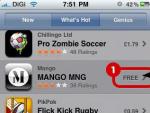

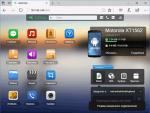



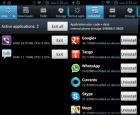 Не работает или не включается экран на планшете - что делать?
Не работает или не включается экран на планшете - что делать?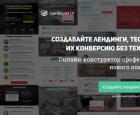 Конструктор лендингов LPgenerator Чекбокс с изображением
Конструктор лендингов LPgenerator Чекбокс с изображением Радиосвязь Как пользоваться программой спринт лаут
Радиосвязь Как пользоваться программой спринт лаут Создание формул в программе Microsoft Excel
Создание формул в программе Microsoft Excel